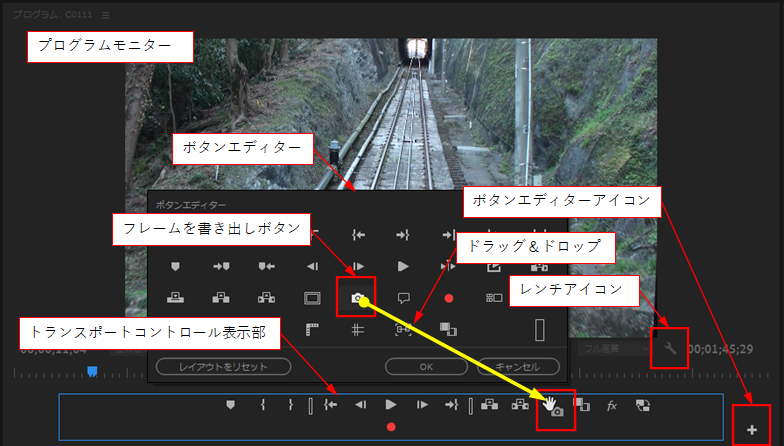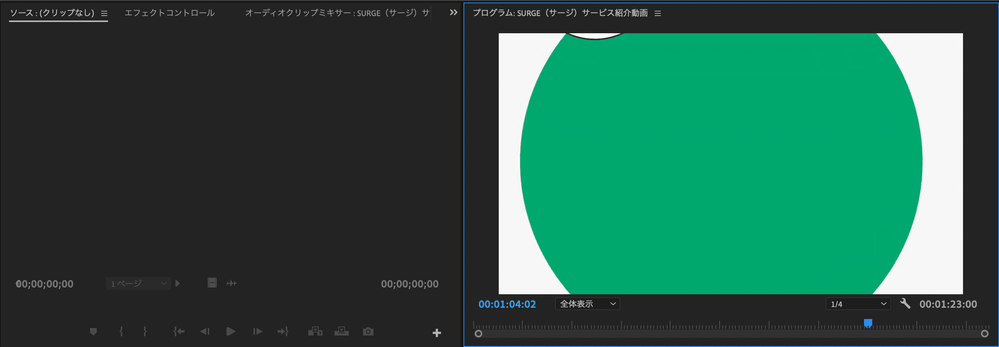- Home
- ホーム
- Premiere Proフォーラム
- ディスカッション
- 静止画をキャプチャするボタンがプログラムパネルじゃなくソースパネルにある
- 静止画をキャプチャするボタンがプログラムパネルじゃなくソースパネルにある
リンクをクリップボードにコピー
コピー完了
はじめまして。
このトピックを開いてくださってありがとうございます。
<最終目的>
タイムライン上のワンシーンを静止画でキャプチャしたい。
<問題>
キャプチャボタン(カメラマークのやつ)およびその他いろいろなツールボタンがソースパネルにあって、
プログラムパネルにない。
なのでソースパネルの画像しかキャプチャできない。
<スペック>
・Creative Cloud コンプリートプラン
・PremierePro2020
・macOS Mojave
どうやったらプログラムパネルの画像をキャプチャできるでしょうか?
今は全画面表示にしてスクリーンショットでしのいでるのですが、
以前のようにプログラムパネルをキャプチャできるようにしたいです。
 2 件の正解
2 件の正解
リンクをクリップボードにコピー
コピー完了
こんにちは、典子5D2Cさん
「フレームを書き出し」ボタンが「プログラムモニター」下部の「トランスポートコントロール表示部」にないということでしょうか。
その場合は、「プログラムモニター」右下隅の「+(ボタンエディター)」アイコンをクリックすると「ボタンエディター」が開きます。
その中から「フレームを書き出し」ボタンを「トランスポートコントロール表示部」内の表示させる位置へドラッグ&ドロップし、「OK」をクリックします。
すると、「トランスポートコントロール表示部」へ「フレームを書き出し」ボタンが追加されます。
削除する場合は逆を行います。
リンクをクリップボードにコピー
コピー完了
ご回答ありがとうございます!
ですが、少し状況が違っていて…。
コントロールボタン自体がソースパネルにあって、ドラッグしてもプログラムパネルに移動できないのです。
添付していただいた画像のボタンが全てソースパネルにあるイメージです。
よろしくおねがいします。
リンクをクリップボードにコピー
コピー完了
念のためですが、
「プログラムモニター」右下隅の「+(ボタンエディター)」アイコンをクリックすると「ボタンエディター」が開くと思います。
開いた「ボタンエディター」から「フレームを書き出し」ボタンを「トランスポートコントロール表示部」内の表示させる位置へドラッグ&ドロップし、「OK」をクリックします。
または、「プログラムモニター」の「トランスポートコントロール表示部」が表示されていないということでしょうか。
その場合は、「プログラムモニター」右下部にある「レンチアイコン」をクリックし、開いたメニューから「トランスポートコントロールを表示」をクリックしチェックを入れます。
これで、「トランスポートコントロール表示部」が表記されると思います。
リンクをクリップボードにコピー
コピー完了
ご親切に返信ありがとうございます…!
ご説明の通り「レンチアイコン」をクリックし、開いた「トランスポートコントロールを表示」しようとしたのですがグレーアウトしていて選択できませんでした…。
現在ワークスペースはこのようになっております。
リンクをクリップボードにコピー
コピー完了
「トランスポートコントロール」は「ソースモニター」には表示されているが、「プログラムモニター」には表示されておらず、かつ「レンチアイコン」をクリックして開くメニューには「トランスポートコントロールを表示」コマンドはグレーアウトしているということですね。
それでは直るかどうか和k去りませんが、Adobeの文書「おかしいなと思ったら」(下記リンク)の「B. 環境設定フォルダーの再作成」項を試してみたらいかがでしょうか。
https://helpx.adobe.com/jp/premiere-pro/kb/cq022502421.html
また、その症状は以前は正常であったが、最近その症状を呈するようになったということはありませんか。その場合はその症状がでる前に、OSやPremiere Proのアップデート、セキュリティソフト・プラグインソフト・各種ドライバー等のインストール・アップデート、その他気づいた点等はありませんか。
リンクをクリップボードにコピー
コピー完了
ご紹介いただいたリンクの下記の対処で直りました…!
Premiere Pro の編集画面パネルやワークスペースの表示がおかしい場合は、再び Premiere Pro を終了し、Profileフォルダー内の以下のフォルダーの名前も変更し、Premiere Pro を再起動して問題が再現するか確認します。
- ArchivedLayouts
- Layouts
- Styles
- Settings
本当にありがとうございます…!
リンクをクリップボードにコピー
コピー完了
こんばんは
>ご紹介いただいたリンクの下記の対処で直りました…!
❹を行ったのですね。お役に立てて良かったです。
「トランスポートコントロール」が表示されない事例は初めてでしたので、直るかどうか半信半疑でした。でも直って良かったです。
リンクをクリップボードにコピー
コピー完了
アドビコミュニティ(フォーラム)が進化します!新しい体験を1月にお届けします。
詳細はこちら